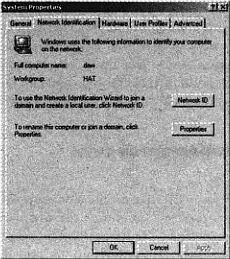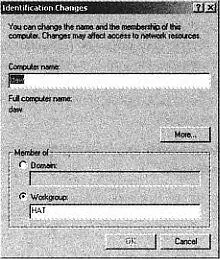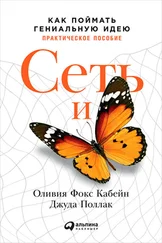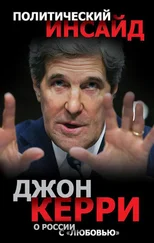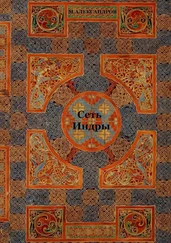Чтобы изменить свойства сетевого адаптера, достаточно выполнить следующие действия:
1. В Control Panel (Панель управления) дважды щелкните по иконке Network and Dial-Up Connections (Сеть и коммутируемые подключения).
Откроется окно Network Connections (Сетевые подключения).
2. Подведите курсор к иконке для профиля сетевого подключения беспроводного адаптера и щелкните по ней правой кнопкой мыши. Выберите Properties (Свойства) из всплывающего меню.
3. На вкладке General (Общие) выберите команду Configure (Конфигурирование). Откроется окно Adapter Properties (Свойства адаптера).
4. Активизируйте вкладку Advanced (Дополнительно). Отобразится список свойств.
5. Выделите каждый элемент списка свойств для просмотра текущей настройки в поле Value (Значение). Одни значения являются текстовыми полями, а другие представляют собой всплывающие меню. Чтобы изменить текущее значение в текстовом поле, выделите текст и введите новое значение. Чтобы изменить значение в меню, выберите его там.
6. Щелкните по кнопке ОК (Да) для сохранения ваших изменений и закройте окно. То же самое проделайте в окне Network (Сеть) для возврата на рабочий стол.
Некоторые беспроводные сетевые адаптеры, в том числе и продукты от Orinoco, не позволяют менять каких-либо настроек свойств. В этом случае для изменения настроек адаптера используйте программу конфигурационной утилиты, поставляемую с ним.
Настройки функции идентификации в Windows 2000 расположены на вкладке Network Identification (Сетевая идентификация) в окне System Properties (Свойства системы). Чтобы поменять настройки, выполните следующие действия:
1. В Control Panel (Панель управления) дважды щелкните по иконке System (Система). Откроется окно System Properties (Свойства системы).
2. Выберите вкладку Network Identification (Сетевая идентификация).
Откроется диалоговое окно, представленное на рис. 5.13.
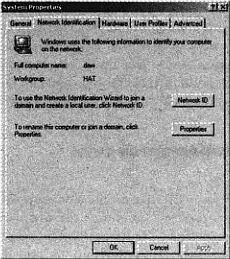
Рис. 5.13
3. Активизируйте строку Properties (Свойства), чтобы открыть окно Identification Changes (Изменения идентификации), представленное на рис. 5.14.
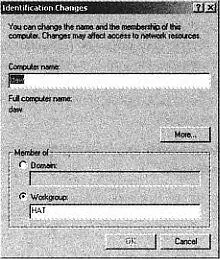
Рис. 5.14
4. Введите имя, идентифицирующее данный компьютер в сети, в поле Computer Name (Имя компьютера).
5. Введите сетевой SSID в поле Workgroup (Рабочая группа).
Примечание
Это не обязательно. Проконсультируйтесь у сетевого администратора.
6. Щелкните по кнопке ОК (Да) для сохранения настроек и закройте окно.
Конфигурирование Windows XP
В Windows XP Microsoft ввела специальную поддержку беспроводной сети 802.11b, которая рассчитана на интеграцию беспроводной конфигурации с другими настройками Windows. Теоретически такой шаг должен упростить настройку и использование беспроводных сетей, но все же это не простой Plug-and-Play-процесс.
Целью является автоматическое конфигурирование беспроводной сети.
Windows сама должна обнаруживать ваш беспроводной сетевой адаптер и осуществлять поиск доступных сигналов беспроводной сети. В идеале при обнаружении близлежащей сети для подключения пользователю достаточно сделать лишь несколько щелчков мышью. Если вы заменяете адаптеры на другую марку (это поддерживается Windows XP), вам не придется изучать новый набор команд и средств управления.
Однако реальное положение вещей не всегда соответствует задуманному в силу нескольких причин. Во-первых, функция автоматического конфигурирования требует совместимой прошивки в сетевом адаптере, а для многих адаптеров такая прошивка еще недоступна. Во-вторых, все еще существует несколько тайных конфигурационных настроек, скрытых в Device Manager (Менеджер устройств), а не в инструменте конфигурирования беспроводной сети. Пока в Windows XP не будут внесены усовершенствования, а большинство адаптеров их не поддержит, может оказаться необходимым использование скрытых настроек и функций сетевого конфигурирования, а также инструмента, поставляемого с вашим сетевым адаптером.
Самая ли свежая у вас прошивка?
Поскольку разработка прошивки, совместимой с Windows XP, требует временных затрат для многих производителей сетевых адаптеров, особенно важно удостовериться в том, что вы используете наиболее свежее программное обеспечение и прошивку со своим адаптером. Почти каждый производитель сетевых адаптеров предлагает последние обновления на Web-сайтах в виде бесплатных загрузок.
Читать дальше